उच्च गुणवत्ता वाले iMovie को MP4 वीडियो में एक्सपोर्ट/सेव/कन्वर्ट करने के 2 आसान तरीके
iMovie को MP4 में कैसे एक्सपोर्ट करें? मैक उपयोगकर्ताओं के लिए, यह बहुत निराशाजनक है कि डिफ़ॉल्ट वीडियो संपादक - iMovie स्वचालित रूप से MOV में प्रोजेक्ट को सहेज लेगा, वह प्रारूप जो केवल Apple डिवाइस द्वारा उपयोग किया जा सकता है। आमतौर पर उपयोग किए जाने वाले वीडियो प्रारूपों में से एक के रूप में, MP4 वीडियो संपादित करने के बाद हमेशा निर्यात करने का विकल्प होता है। यह इंटरनेट पर वीडियो अपलोड करने और डाउनलोड किए गए वीडियो चलाने की इसकी उच्च संगतता के कारण है।
सौभाग्य से, यह iMovie को MP4 में एक ऐसी विधि के माध्यम से निर्यात करने के लिए समर्थित है जिसे बहुत से लोग नहीं जानते हैं। आईमूवी विशेषज्ञों से पूछने की जरूरत नहीं है, आप इस लेख में इस गुप्त तरीके से सीख सकते हैं। इसके अलावा, आप वीडियो प्रारूप को परिवर्तित करके iMovie वीडियो को MP4 में निर्यात कर सकते हैं, जो आपको आसानी से वीडियो अपलोड करने या चलाने में भी मदद कर सकता है।
गाइड सूची
iMovie वीडियो को MP4 फॉर्मेट में कैसे एक्सपोर्ट या सेव करें कन्वर्ट करके iMovie वीडियो को MP4 में निर्यात करने का सबसे अच्छा तरीका iMovie को MP4 में कैसे निर्यात करें, इसके बारे में अक्सर पूछे जाने वाले प्रश्नiMovie वीडियो को MP4 फॉर्मेट में कैसे एक्सपोर्ट या सेव करें
चूंकि iMovie प्रोजेक्ट निर्यात करते समय iMovie कोई प्रारूप विकल्प प्रदान नहीं करता है, आप इसे नहीं चुन सकते हैं MP4 प्रारूप निर्यात प्रारूप के रूप में। लेकिन वीडियो सेटिंग्स को एडजस्ट करके iMovie को MP4 फॉर्मेट में सेव करना संभव है। आप सहित अधिकांश लोगों द्वारा इस पद्धति की हमेशा उपेक्षा की जाती है। निम्नलिखित में विस्तृत चरणों को पढ़ते रहें और सीखें।
स्टेप 1।जब आप iMovie को MP4 प्रारूप में निर्यात करना चाहते हैं, तो आपको "फ़ाइल" मेनू पर क्लिक करना चाहिए और "शेयर" बटन चुनने के लिए नीचे स्क्रॉल करना चाहिए। फिर सेटिंग्स को समायोजित करने के लिए "फ़ाइल" बटन पर क्लिक करें।
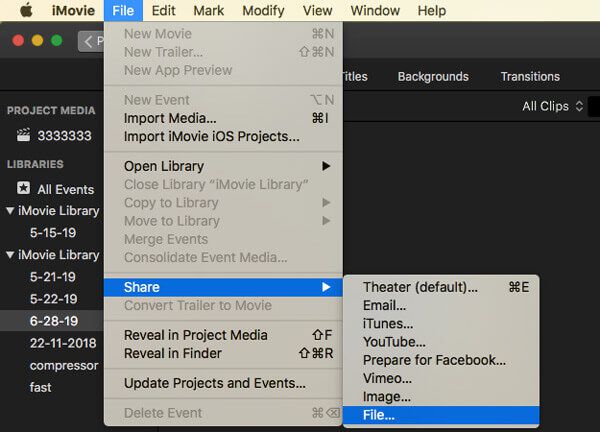
चरण दो।फिर एक विंडो पॉप अप होगी, और आप प्रारूप, रिज़ॉल्यूशन, गुणवत्ता और कंप्रेस सहित वीडियो की आउटपुट जानकारी बदल सकते हैं। आप प्रारूप को MP4 प्रारूप में समायोजित नहीं कर सकते हैं, लेकिन आप "गुणवत्ता" मेनू पर क्लिक कर सकते हैं और सर्वश्रेष्ठ (प्रोरेस) को छोड़कर कोई भी विकल्प चुन सकते हैं।
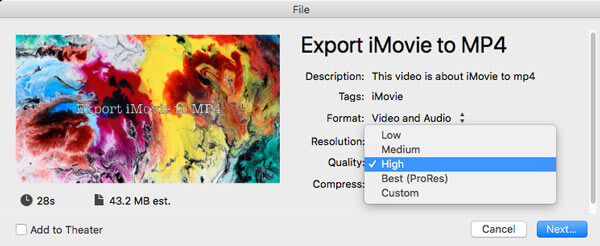
चरण 3।उसके बाद, "अगला" बटन पर क्लिक करें और वीडियो को सहेजने के लिए वांछित स्थानीय फ़ाइल फ़ोल्डर चुनें। इस तरह, आप iMovie वीडियो को MP4 फॉर्मेट में एक्सपोर्ट कर सकते हैं, जिसे किसी भी डिवाइस पर आसानी से अपलोड या चलाया जा सकता है।
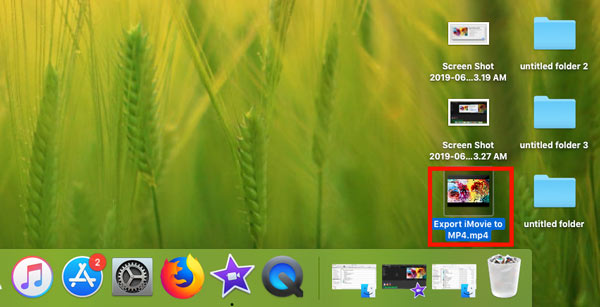
आईमूवी स्वचालित रूप से एमओवी प्रारूप में परियोजनाओं को निर्यात करेगा इसका कारण यह है कि एमओवी ऐप्पल उपकरणों पर सहेजने और फैलाने के लिए डिफ़ॉल्ट प्रारूप है। यह आमतौर पर iTunes, QuickTime और iMovie द्वारा उपयोग किया जाता है। दरअसल, यह आईओएस और मैकओएस के लिए एमपी4 फॉर्मेट से भी बेहतर क्वालिटी मुहैया कराएगा। इस प्रकार, यदि आप iMovie परियोजनाओं को निर्यात करने के लिए सर्वोत्तम गुणवत्ता चुनते हैं, तो इसे MOV प्रारूप में सहेजा जाएगा।
अग्रिम पठन
कन्वर्ट करके iMovie वीडियो को MP4 में निर्यात करने का सबसे अच्छा तरीका
उल्लिखित विधि निश्चित रूप से आपको iMovie वीडियो को MP4 प्रारूप में निर्यात करने में मदद करेगी। लेकिन निर्यात किए गए वीडियो के बारे में कैसे? चिंता न करें, आपको निर्यात किए गए iMovie वीडियो को MP4 प्रारूप में गुप्त करने का सबसे आसान तरीका मिलेगा Anyrec वीडियो कन्वर्टर. यह विंडोज/मैक के लिए एक तरह का शक्तिशाली और बहुमुखी सॉफ्टवेयर है। उच्च गुणवत्ता वाले वीडियो प्रारूपों को परिवर्तित करने के अलावा, यह वीडियो को क्रॉप करने और संपादित करने का भी समर्थन करता है।
एक्सपोर्टेड iMovie को MP4 में बदलने के लिए अल्टीमेट सॉफ्टवेयर

निर्यात किए गए iMovie वीडियो को MP4, AVI, MKV और अन्य 1000+ प्रारूपों में कनवर्ट करें।
उच्च गुणवत्ता बनाए रखने के लिए 1080HD, 4K, 5K और यहां तक कि 8K रिज़ॉल्यूशन का समर्थन करें।
निर्यात करने से पहले विस्तृत मापदंडों को समायोजित करने, क्रॉप करने और वीडियो को संपादित करने में सक्षम।
सीपीयू त्वरण वीडियो को सुचारू रूप से परिवर्तित करने के लिए 30X तेज प्रसंस्करण गति प्रदान करता है।
100% सुरक्षित
100% सुरक्षित
स्टेप 1।iMovie MOV फ़ाइलें जोड़ें
अपने मैक पर AnyRec वीडियो कन्वर्टर निःशुल्क डाउनलोड करें और लॉन्च करें। वांछित iMovie MOV फ़ाइलें चुनने के लिए मुख्य इंटरफ़ेस पर "फ़ाइलें जोड़ें" बटन पर क्लिक करें। आप सीधे जोड़ने के लिए iMovie फ़ाइलों को खींच और छोड़ भी सकते हैं।

चरण दो।निर्यातित iMovie वीडियो को MP4 में बदलें
iMovie वीडियो को MP4 में निर्यात करने के लिए, आप प्रारूप बदलने के लिए "सभी को इसमें कनवर्ट करें" मेनू पर क्लिक कर सकते हैं। "वीडियो" सूची पर क्लिक करें और वांछित रिज़ॉल्यूशन के साथ MP4 प्रारूप चुनें। उच्च गुणवत्ता बनाए रखने के लिए, आप स्रोत रिज़ॉल्यूशन भी रख सकते हैं।

चरण 3।वीडियो सेटिंग्स समायोजित करें
आप निर्यात करने से पहले वीडियो के विस्तृत मापदंडों को और समायोजित कर सकते हैं। "कस्टम प्रोफ़ाइल" बटन पर क्लिक करें और अपनी आवश्यकता के अनुसार गुणवत्ता, कोडेक, फ्रेम दर और बिटरेट बदलें। फिर सेटिंग्स को सेव करने के लिए "ओके" बटन पर क्लिक करें।

चरण 4।कनवर्ट किए गए वीडियो आउटपुट करें
अंत में, मुख्य इंटरफ़ेस पर वापस जाएं और वांछित भंडारण पथ का चयन करने के लिए नीचे "सेव करें" मेनू खोलें। फिर iMovie वीडियो को MP4 प्रारूप में निर्यात करना शुरू करने के लिए "कन्वर्ट ऑल" बटन पर क्लिक करें।

100% सुरक्षित
100% सुरक्षित
iMovie को MP4 में कैसे निर्यात करें, इसके बारे में अक्सर पूछे जाने वाले प्रश्न
-
1. iMovie द्वारा कौन से प्रारूप निर्यात किए जाते हैं?
iMovie लगभग सभी वीडियो और ऑडियो प्रारूपों को आयात करने का समर्थन करता है। वीडियो निर्यात करने के लिए, iMovie का उपयोग वीडियो को केवल MOV प्रारूप में सहेजने के लिए किया जाता है, क्योंकि यह Mac के लिए डिफ़ॉल्ट स्वरूप है। लेकिन नवीनतम संस्करण के iMovie के लिए, यह संपादित वीडियो को MOV, MP4, और WAV में निर्यात करने का समर्थन करता है।
-
2. क्या मैं बेहतर प्लेबैक के लिए निर्यात किए गए iMovie वीडियो को MP4 में बदल सकता हूं?
निःसंदेह तुमसे हो सकता है। यहां तक कि आपने iMovie प्रोजेक्ट्स को MOV फॉर्मेट में सेव कर लिया है, आप वीडियो को फिर से इम्पोर्ट कर सकते हैं और iMovie फाइल्स को MP4 में एक्सपोर्ट कर सकते हैं। और निर्यात किए गए iMovie वीडियो को MP4 प्रारूप में स्थानांतरित करने के लिए वीडियो कनवर्टर का उपयोग करना सबसे आसान तरीका है।
-
3. मुझे iMovie वीडियो को MP4 फॉर्मेट में क्यों सेव करना चाहिए?
ऐसा इसलिए है क्योंकि MP4 दैनिक जीवन में सबसे अधिक उपयोग किया जाने वाला प्रारूप है। इसमें किसी भी पोर्टेबल डिवाइस और कंप्यूटर के साथ उच्च संगतता है। हालाँकि इसका आकार छोटा है, फिर भी वीडियो की गुणवत्ता उच्च है। इस प्रकार, बेहतर खेलने या फैलाने के लिए, MP4 iMovie वीडियो को निर्यात करने के लिए सबसे अच्छा प्रारूप है।
निष्कर्ष
iMovie वीडियो निर्यात करने के बारे में लेख पढ़ने के बाद, आपने iMovie को MP4 प्रारूप में सहेजने की विस्तृत विधि सीखी है, जो आपको वीडियो को अधिक आसानी से अपलोड करने, देखने और फैलाने में मदद करेगी। डिफ़ॉल्ट MOV प्रारूप से बचने के लिए निर्यात करते समय आप वीडियो की गुणवत्ता बदल सकते हैं। इसके अलावा, आप निर्यात की गई iMovie फ़ाइलों को MP4 या किसी अन्य प्रारूप में बदलने के लिए AnyRec वीडियो कन्वर्टर को मुफ्त में डाउनलोड कर सकते हैं। हमसे संपर्क करने और अपने प्रश्न पूछने के लिए आपका स्वागत है।
100% सुरक्षित
100% सुरक्षित
 iMovie पर वीडियो कैसे क्रॉप करें
iMovie पर वीडियो कैसे क्रॉप करें